Скорость указателя и жесты в виде щелчков или касаний можно настроить с помощью программного обеспечения Logitech SetPoint для мыши и клавиатуры.
ПРИМЕЧАНИЕ. Если программное обеспечение SetPoint еще не установлено, то его можно загрузить. Инструкции см. в ответе 360023192594.
Как настроить скорость указателя и жесты.
-
Запустите программное обеспечение Logitech SetPoint для мыши и клавиатуры.
Пуск > Программы > Logitech > Мышь и клавиатура > Настройки мыши и клавиатуры
-
Откройте вкладку Моя клавиатура «все в одном» в верхней части окна настроек SetPoint.
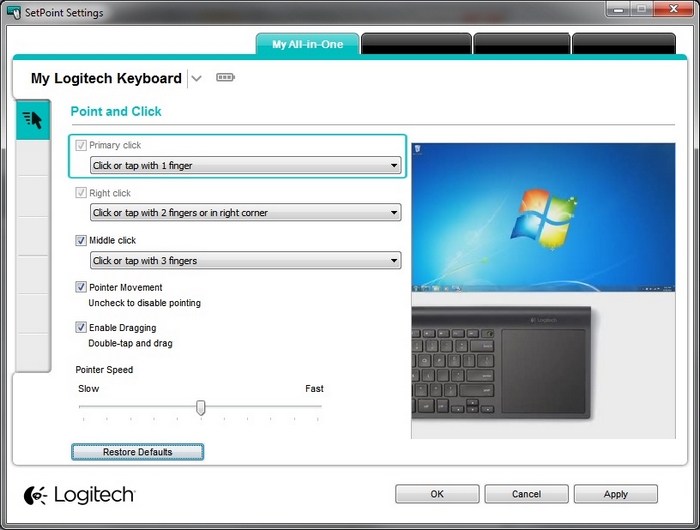
-
Выберите соответствующую клавиатуру в раскрывающемся списке продуктов в левой верхней части окна.
-
Щелкните значок курсора на панели инструментов слева для отображения экрана Указатель и щелчки.
-
Щелкните раскрывающийся список справа от выбранного элемента для отображения других вариантов жестов.
-
Чтобы отключить выбранный жест, снимите флажок.
-
Чтобы настроить Скорость указателя, переместите ползунок.
-
Нажмите кнопку Применить для сохранения настроек, а затем — кнопку OK для закрытия окна SetPoint.
ПРИМЕЧАНИЕ. Некоторые показанные выше настройки могут работать только на конкретных устройствах.
ВАЖНОЕ ПРИМЕЧАНИЕ. Компания Logitech больше не поддерживает и не обслуживает Средство обновления микропрограммы. Мы настоятельно рекомендуем использовать Logi Options+ для ваших поддерживаемых устройств Logitech. Мы работаем, чтобы помочь вам в этом переходе.
ВАЖНОЕ ПРИМЕЧАНИЕ. Компания Logitech больше не поддерживает и не обслуживает Logitech Preference Manager. Мы настоятельно рекомендуем использовать Logi Options+ для ваших поддерживаемых устройств Logitech. Мы работаем, чтобы помочь вам в этом переходе.
ВАЖНОЕ ПРИМЕЧАНИЕ. Компания Logitech больше не поддерживает и не обслуживает Logitech Control Center. Мы настоятельно рекомендуем использовать Logi Options+ для ваших поддерживаемых устройств Logitech. Мы работаем, чтобы помочь вам в этом переходе.
ВАЖНОЕ ПРИМЕЧАНИЕ. Компания Logitech больше не поддерживает и не обслуживает Logitech Connection Utility. Мы настоятельно рекомендуем использовать Logi Options+ для ваших поддерживаемых устройств Logitech. Мы работаем, чтобы помочь вам в этом переходе.
ВАЖНОЕ ПРИМЕЧАНИЕ. Компания Logitech больше не поддерживает и не обслуживает программное обеспечение Unifying. Мы настоятельно рекомендуем использовать Logi Options+ для ваших поддерживаемых устройств Logitech. Мы работаем, чтобы помочь вам в этом переходе.
ВАЖНОЕ ПРИМЕЧАНИЕ. Программное обеспечение SetPoint больше не поддерживается и не обслуживается компанией Logitech. Мы настоятельно рекомендуем использовать Logi Options+ для ваших поддерживаемых устройств Logitech. Мы работаем, чтобы помочь вам в этом переходе.
Вопросы и ответы
Для этого раздела нет продуктов
